- 公開日:
- 更新日:
Excelでスクロールロックを解除するショートカット
「キーボードの↑、↓、←、→キーで画面がスクロールしてしまう」という場合は、スクロールロックが有効になっている可能性が高いです。
この記事では、Excelでスクロールロックを解除するショートカットを紹介します。
ご紹介するショートカットはWindowsでのみ使用できます。Macでは使用できません。
ショートカットキー一覧表を無料でダウンロード!
エクセルの全ショートカットキーの一覧表を印刷できるようにPDFにしました。「登録なし」で「無料ダウンロード」できます。ファイルがWindows版とMac版に分かれていますが両方ダウンロードできます。
Excelでスクロールロックを解除するショートカット
スクロールロックとは、キーボードの矢印キーで画面を移動できるようになる設定のことを指します。以下では、ショートカットキーを使ってスクロールロックを解除する方法を紹介します。
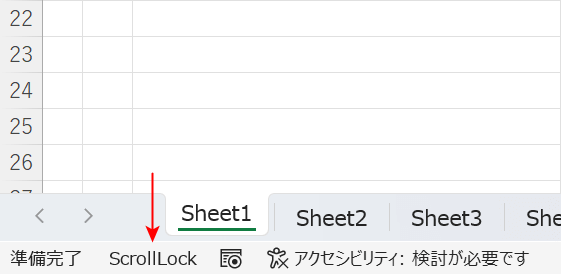
スクロールロックが有効になっていると、ステータスバーに「ScrollLock」と表示されます。スクロールロックを解除したい場合は、以下のキーを押しましょう。
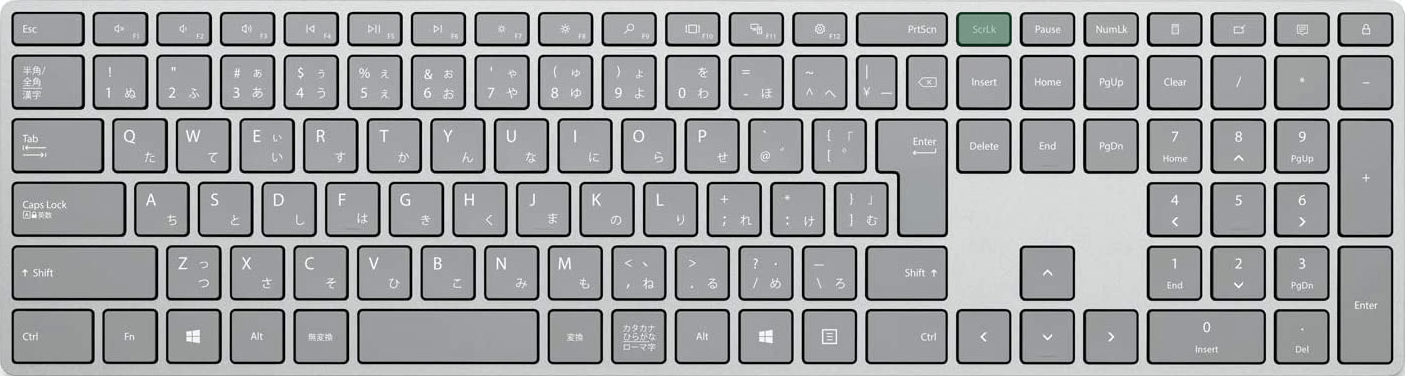
エクセルでスクロールロックを解除するショートカットは、ScrLkです。このキーを押すことで、スクロールロックのオンとオフを切り替えることができます。
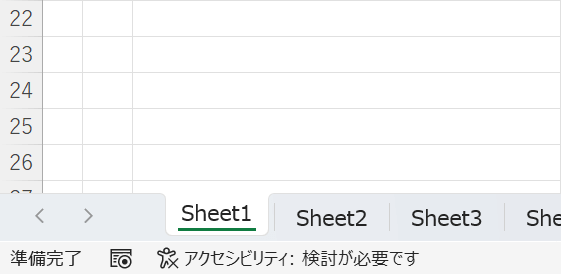
ショートカットキーを押すと、スクロールロックが解除され、ステータスバーの「ScrollLock」の表示もなくなりました。矢印キーを押しても画面が動かなくなれば解除完了です。
ステータスバーにScrollLockが表示されない場合
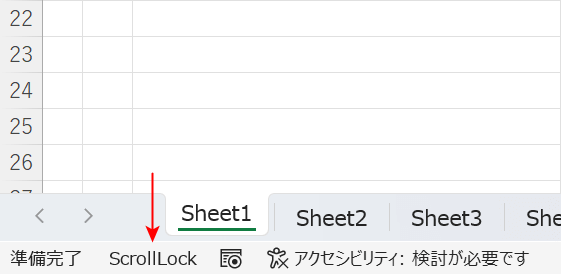
Excelのステータスバーに「ScrollLock」と表示されず、オンとオフの判別がしにくいという場合は、ステータスバーの表示設定を変更してみましょう。
この操作ではマウスを使用します。
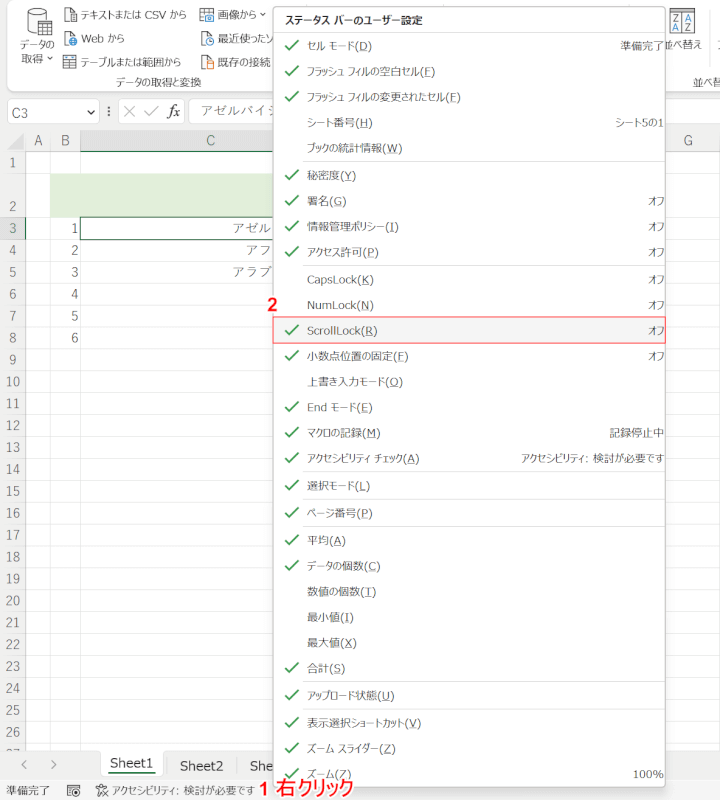
①ステータスバーの上で右クリックし、②「ScrollLock」にチェックを入れます。
これでScrollLockの表示設定を変更できました。
スクロールロックが有効になっているときは、ステータスバーに「ScrollLock」と表示されるようになります。
Scroll Lockキーが見当たらない場合
Scroll Lock(ScrLk)キーは、ノートパソコンやテンキーなしキーボードには搭載されていないことがあります。
キーが見当たらずスクロールロックを解除できない場合は、以下のいずれかのショートカットキーで解除できる可能性があります。
- Fn + C
- Fn + K
- Fn + S
どのキーがスクロールロックのショートカットなのかについては、お使いのパソコンやキーボードによって異なります。
上記のキーを押してもスクロールロックを解除できない場合は、以下の記事「スクロールロックの解除方法」セクションをご参照ください。
